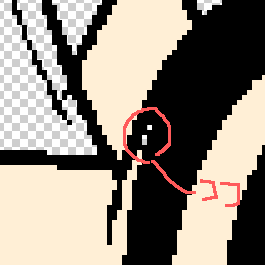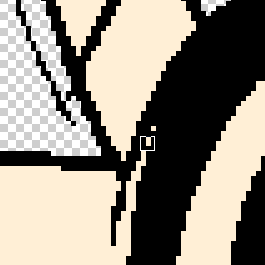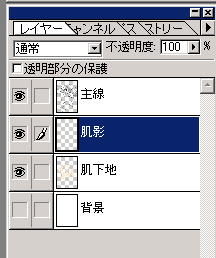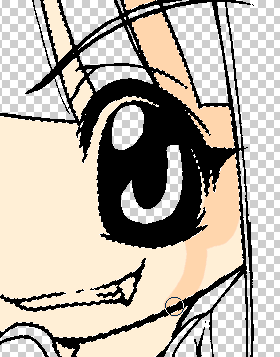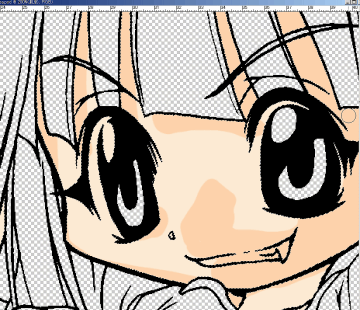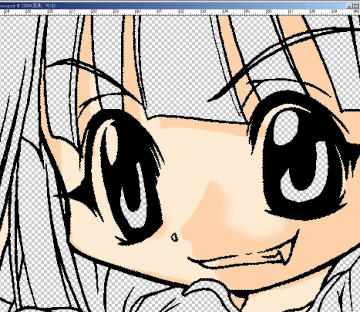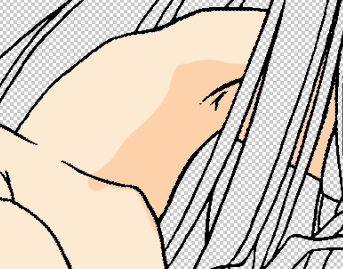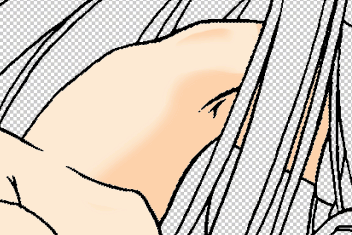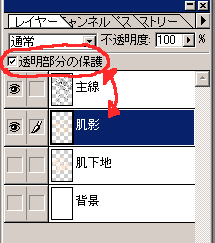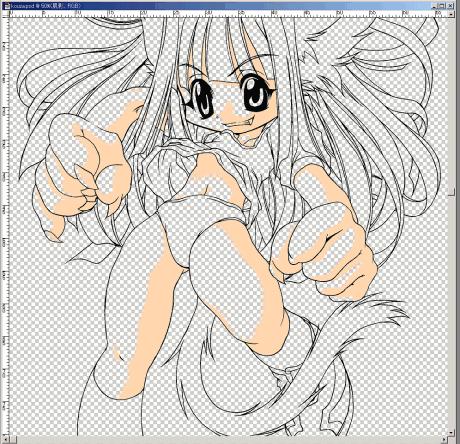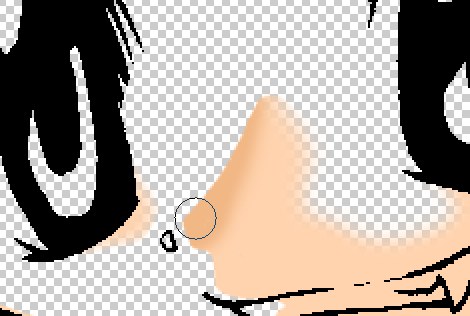|
こんぬつあ。皆さんお久振りです、田倉です。えー前回のこのページの更新から1年半近くも経ちました。
さすがにここまでの放置プレイだと愛想も尽かされますな。1年半も経つと色々変わるもので
前のページでCPU:Pentium2 266Mhz×2だのMemory:256Mだの言っていたのも懐かしい思い出。
今じゃあ1Ghzオーバーとか500Mオーバーとかいうハイソなマシンで若者気取りよ。
あぁ文明の進化って恐ろしい。まぁそんな恐ろしいものなんか放っておいて、久々のCG講座、開幕してみようじゃないか。あぁ自分の古い絵に今更ながらに手をつける事の虚しさよ。(※1)
| |
さぁいくよー前回の続きだ。忘れたやつは復習しろ!前回
主線を撮り込んでレイヤーにするトコまでやったな?多分。
ではいよいよ色塗りですヨ。まず大まかに色を置く為の下地レイヤーを作ろう。
レイヤーは通常レイヤーで十分だ!→
なるべく主線レイヤーの下に作ろう。そのほうが主線を潰す心配もなく後々便利さ!俺の場合はまず肌色から塗るのが癖なので、このレイヤーには肌色をドバっと置いていく。
▼
▼
| 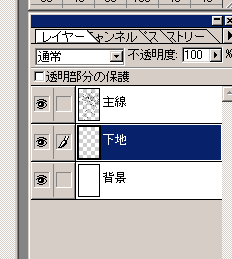
|  (※2) (※2) | |
まぁこんな感じで大体アーユーオーケー?わかりやすいように背景を非表示にして塗っていない部分を透明に見せています。フー、今まで白黒だった絵に色が置かれるとこれだけでもきちんとした絵になってるじゃんスか?わぁ!
これで完成でもいいかなぁ(笑)。
否!!ちょっと待て!肌色に塗った部分をちょいと拡大して見てみないか?
|
▼
▼
ドーン!
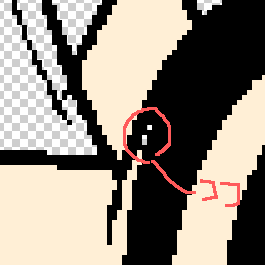 | |
Oh!なんてこった!!まぶたの部分を拡大してみたら、肌色の塗れてない部分があるじゃないか!
・・・いや!よく見ろ!!?よく見るとまぶただけじゃない、色んなパーツの隅っこに肌色が塗れず透明のままの部位がこのまぶたの部分と同じように残ってるじゃないか!
フゥー!危ない危ない!コレに気付かずに作業を進めてたらきっと大変なことに・・・。こういう些細な部分に気が利くトコがさすが俺様!通信簿にも「気が利く子」とよく書かれてた!(※3)早速この塗り忘れの部分に
前回も活躍した鉛筆ツールで塗り潰していこうじゃないか!なぁに、コレは主線レイヤーの下にある下地レイヤー。主線が肌色で潰れる心配もないから適当にぽつぽつと置いてくだけでいいさ!
現代人はこんな所で時間を食うわけには行かないノダ!
| 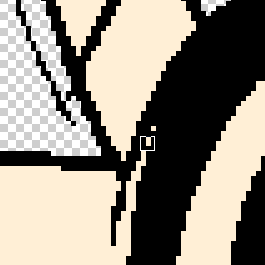 | |
フーゥ!ちょっとわかりづらいかもしれないけど修正完了。
こんなトコでくじけてちゃピュアピュアドリームだってでっかく育たないってなもんよ。(?)
|
▼
▼
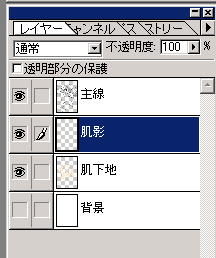 |
下地の色塗りが終わった所で満足してもらっちゃあ困るゼ?
息つく暇もなく音速の領域で新しいレイヤーを作成だッ!!下地の肌の影となる色を置く為のレイヤーを用意しよう。今回も通常レイヤーでいいでしょう。
新しいレイヤーを作ったら一旦、アクティブレイヤーを下地レイヤーに戻して、肌色を塗った部分を全て選択しましょう。ココが次に影を塗る場合に大事なポイントよー!
選択し終わったら再び肌の影レイヤーをアクティブにするのも忘れないように。
|
▼
▼
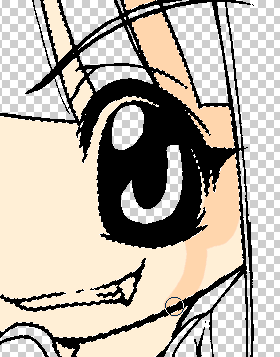 |
さぁていよいよ色塗りの肝の部分だよー!!使うツールは「ブラシ」「エアブラシ」どちらでもいいので適当な大きさのツールで適当に影っぽいのが描ければそれでよし!
上で肌色部分を選択範囲に指定できていれば、この写真のように肌色部分にだけ影の色が塗れているハズ!
肌色の影なのだからもちろん基本色よりも濃い目の肌色じゃなきゃ意味がないわけで。「影は何色がいいの?」とかそういう質問は受け答えかねます!他人に聞くより「自分の色」を探そう!あーだからってあんまり奇抜な色は
選ばないほうがいいですけど。まーともかくこの段階では大体テキトーに影を置いていけばいいです。(※4)
→肌の影。
▼
▼
|
This is テキトー。
|
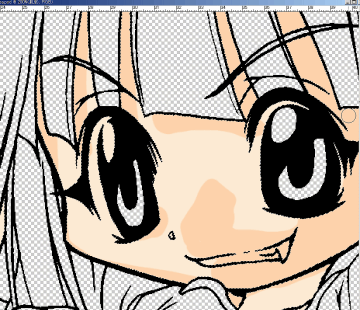 | |
わぁそれっぽい!これで完成でもい(略)そうはまいりません。影の形を整える為に「消しゴムツール(※5)」で修正しましょう。また、境界線の曖昧なトコロはなるべくボケたブラシで
加筆修正を行えば綺麗にそれっぽく。
▼
▼
|
This is それっぽい。
|
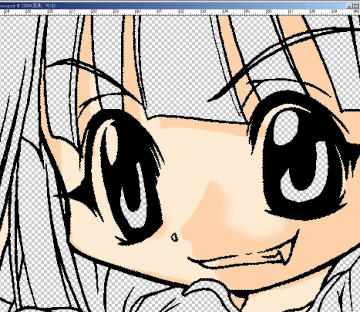 | |
ほぅら、鼻の辺りや髪の毛の影をきちんと修正すれば整った顔つきになった(ような気がする)。
これからこの作業を全パーツでやるんだ!肌だけじゃないぞ?髪も服もだ!
気が遠くなりそうだが、千里の道を歩くよりマシだと思って!ヒヒヒヒ!
▼
▼
|
腕も同じように。
|
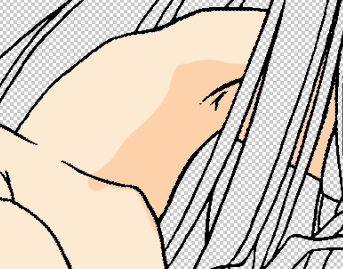 |
▼
ヤワラカーイ感じ。
|
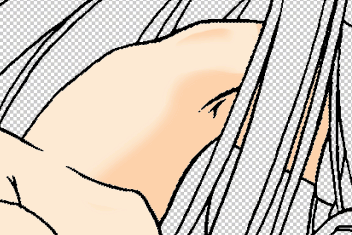 |
▼
▼
 | |
とりあえず肌の影は一通り塗ってみました。結構いい感じ?でもまだアッサリしてるかなぁ。そう思うのならさらに深い影を今置いた影の中に塗ってみましょう。
なに?またレイヤーを作るの?ですと?ノンノ!もう一つのいい方法があります!レイヤーウィンドウにある「透明部分の保護」を使えばわざわざ選択範囲がどうとか新規レイヤーがどうとかなんて
煩わしい作業からも開放されて奥様大満足!
|
▼
▼
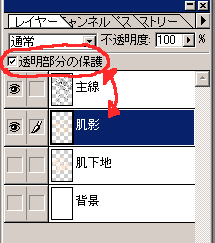 |
では肌の影レイヤーをアクティブにしたら、図のように「透明部分の保護」にチェックをつけましょう。こうすることで、今までそのレイヤーで塗った領域以内でしか作業はできなくなります。領域以外には
色は置けません。もちろん、何も色を塗ってない新規レイヤーにココのチェックをつけると何も塗れなくなってしまいます(笑)。
作業を行う上で何かと便利なこの「透明部分の保護」。応用次第で作業効率がグンとUP間違いなしサ♪(胡散臭い笑顔で)
あーちなみにこの図では背景だけでなく肌下地レイヤーも非表示にしてあるので・・・・
▼
▼
|
肌の影だけ見えます。いわばこれが影部分の作業跡です。いや別にだからどうだってことはないんですが、とりあえず視覚的にわかりやすいように、ってね。
| 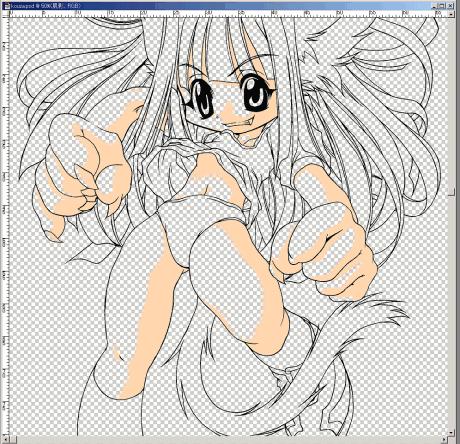 |
▼
▼
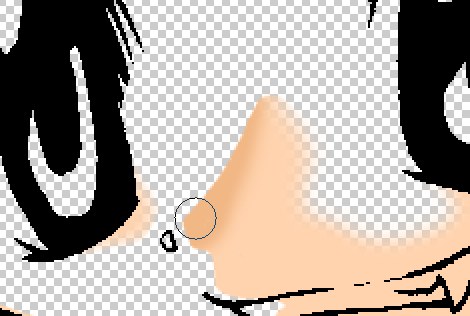 | |
ま実際透明部分の保護をチェックして影を置きますと、↑ほれこの通り。肌の影を塗った部分にしか上塗りされません。便利便利!影のさらに影は、もっと深めで濁った色。
影の塗り方とさらに深い影の塗り方については上のリンクで簡単に説明したのでそちらを参考にして頂くとして、深い色も置き終わると・・・
▼
▼
|
|
さっきより色の変化が見て取れるようになりました♪だんだん「CG」と呼べるものになっているような!くふふ、この少しずつ完成に近づいていってる工程がもう辛抱タマランばい!
あ、ちなみに影を塗る要領を使って同じように「ハイライト」もぶち込んじゃいました。ハイライトの塗り方にもいろいろあるんだけど、まぁそれは追々機会があれば(笑)。
|  |
 | |
拡大してみるとこんな感じ。意外とおざなり。
|
▼
▼
今回もまた駆け足できちゃったわけだけども、まだ肌を塗り終わっただけ。これから髪の毛も体操服も塗らないといけないのですが、基本は今回やった肌の色塗りとほとんど同じなので
次でちょっと補足するくらいにして次回は一気に仕上げ作業に入ろうかと思ってます。瞳とか、主線加工、あと背景と今回フライングしたハイライト云々。次回は今回よりも
長くなりそうなので今からゲンナリです。次の更新はいつになるかなぁ?(笑)
|
※1:「自業自得」とも言うが。
※2:肌色の配色も人によってまちまちです。白じゃねェのか?ってくらい薄い色から作る人もいればアニメのセル画みたいなビビットな肌色を作る人もいます。
まぁ大体、黄色と赤の中間点の薄い部分から作れば肌色っぽくなるはずです(笑)。そこよりちょっと赤みに近づけば女の子らしい肌の色に。
ダルげに黄色に近づけば男の子っぽい肌色に。
あ、ちなみに「ダル」ってのは「鈍い色」って意味ね。ちょっぴり専門用語的に(笑)。
てひひ。
※3:嘘ですが。
※4:適当づくし。
※5:前回の線修正のときは「消しゴムツールオプション」で「鉛筆」を選択してましたが、今回使う消しゴムツールはデフォルトの「ブラシorエアブラシ」が妥当です。
|
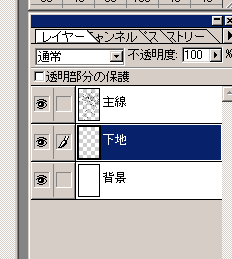
 (※2)
(※2)